- Geschreven door Lotte ten Berge
- 1 minuten leestijd
- #narrowcasting
Om aan de slag te gaan met narrowcasting moet je eerst zorgen dat je beeldscherm gekoppeld is met de software. Dat is heel eenvoudig. Hieronder leggen we je uit hoe je dat doet. Kijk de video of gebruik de vier simpele stappen. Kom je er niet uit? Geen paniek. Wij staan voor je klaar.
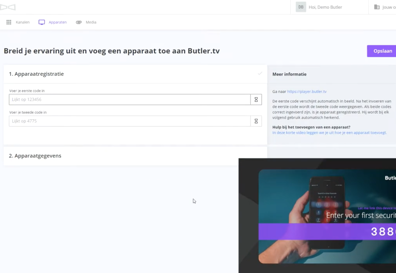
Zo koppel je de software aan je narrowcastingscherm
In minder dan een minuut leggen we je uit hoe je ervoor zorgt dat de presentatie die je in Butler.tv maakt op je scherm te zien is.
Ontdek ook hoe je een presentatie maaktEen scherm koppelen doe je in 4 stappen
1. Verbinding maken
Ga naar de designer en klik op Apparaten om verbinding te maken tussen je scherm en de software. Klik op Nieuw apparaat en ga op je computer naar de player.
2. Codes invoeren
Er verschijnt een code in beeld die je invult in de designer. Na het invoeren van de eerste code wordt de tweede code weergegeven. Als beide codes correct ingevoerd zijn, is je apparaat geregistreerd. Je hoeft het apparaat maar één keer te registeren. Bij elk volgend gebruik wordt deze automatisch herkend.
3. Kanaal selecteren
Geef het beeldscherm een naam en vul in waar het scherm zich bevindt. Heb je al een kanaal ingericht? Selecteer deze dan via het drop-down menu. Je kunt het kanaal ook later toevoegen.
4. Opslaan en klaar!
Om het apparaat op te slaan klik je rechtsboven op de paarse button.
Vragen?
Heb je vragen over het toevoegen van een apparaat? Dan kun je contact met ons opnemen.
We bloggen er op los, kortom nog meer blogs
Naast de product-updates hebben wij nog veel meer te delen

Altijd relevante content op je scherm
Wil je altijd relevante content delen, met je doelgroep, op het juiste moment? Met de planningsmodule bepaal jij wat, wanneer en waar te zien is.
Lees het blog
Zo maak je jouw eerste kanaal
In dit blog, met handige how-to video, leer je hoe je in een paar stappen een narrowcasting presentatie (kanaal) aanmaakt en inricht.
Lees het blog